Простий та швидкий посібник з root-доступу для Android

Після рутування вашого телефону Android ви отримуєте повний доступ до системи та можете запускати багато типів програм, які потребують root-доступу.
Ваш телефон Android – фантастичний інструмент – він може робити набагато більше, ніж просто текстові повідомлення та дзвінки. Але навіть протягом історії смартфонів ситуація значно змінилася – навіть ваша камера більше не просто камера. Ви також можете використовувати його для сканування речей!
QR-коди – чорно-білі візерунки, які використовуються для зберігання або передачі інформації – можна легко сканувати за допомогою телефону.
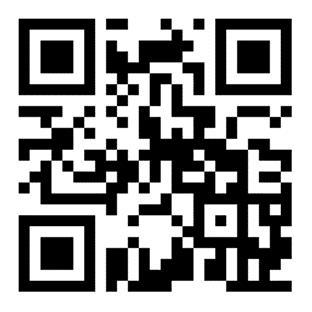
Приклад QR-коду
Щоб відсканувати QR-код за допомогою Android, все, що вам потрібно зробити, це використовувати стандартний додаток для камери. Відкрийте його та наведіть на відповідний код – вам не потрібно фотографувати. Через деякий час з’явиться спливаюче вікно з інформацією в QR-коді. Торкніться цього спливаючого вікна, і ви, наприклад, потрапите на відповідну веб-сторінку.
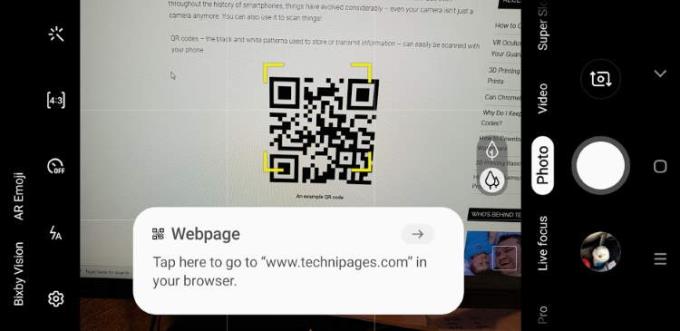
Ви можете легко сканувати QR-коди, просто відкривши програму Камера та навівши її на код.
Крім того, QR-код також може містити письмову інформацію, як-от номер версії або номер телефону – якщо так, ваш телефон Android скопіює його в буфер обміну або вставить у нотатку, залежно від моделі телефону.
Порада. Також можна сканувати штрих-коди за допомогою телефону Android, але не без використання додаткових програм. Варто також зазначити, що, оскільки інформація про штрих-код часто залежить від роздрібного продавця/творця товару, ви НЕ зможете використовувати свій Android, щоб дізнатися інформацію про ціни в магазині за допомогою штрих-коду, як це може зробити продавець за допомогою свого сканера.
Після рутування вашого телефону Android ви отримуєте повний доступ до системи та можете запускати багато типів програм, які потребують root-доступу.
Кнопки на вашому телефоні Android призначені не лише для регулювання гучності чи активації екрана. За допомогою кількох простих налаштувань вони можуть стати ярликами для швидкого фотографування, перемикання пісень, запуску програм або навіть активації функцій екстреної допомоги.
Якщо ви залишили ноутбук на роботі, а вам потрібно терміново надіслати звіт начальнику, що вам слід зробити? Використати смартфон. Ще більш складно перетворити телефон на комп’ютер для легшого виконання кількох завдань одночасно.
В Android 16 є віджети екрана блокування, за допомогою яких ви можете змінювати його на свій смак, що робить його набагато кориснішим.
Режим «Картинка в картинці» в Android допоможе вам зменшити відео та переглянути його в режимі «картинка в картинці», переглядаючи відео в іншому інтерфейсі, щоб ви могли займатися іншими справами.
Редагування відео на Android стане простим завдяки найкращим програмам та програмному забезпеченню для редагування відео, які ми перерахували в цій статті. Переконайтеся, що у вас будуть красиві, чарівні та стильні фотографії, якими можна поділитися з друзями у Facebook чи Instagram.
Android Debug Bridge (ADB) – це потужний та універсальний інструмент, який дозволяє виконувати багато завдань, таких як пошук журналів, встановлення та видалення програм, передача файлів, отримання root-прав та прошивка користувацьких ПЗУ, створення резервних копій пристроїв.
Завдяки програмам з автоматичним натисканням. Вам не доведеться робити багато чого під час гри, використання програм або завдань, доступних на пристрої.
Хоча чарівного рішення немає, невеликі зміни у способі заряджання, використання та зберігання пристрою можуть суттєво уповільнити знос акумулятора.
Телефон, який зараз подобається багатьом людям, – це OnePlus 13, адже, окрім чудового апаратного забезпечення, він також має функцію, яка існує вже десятиліттями: інфрачервоний датчик (IR Blaster).







